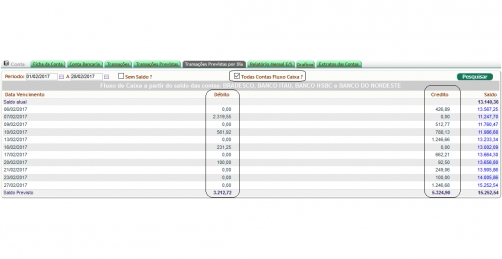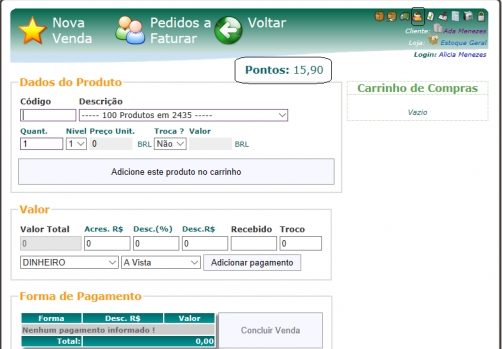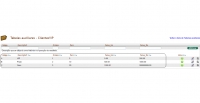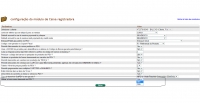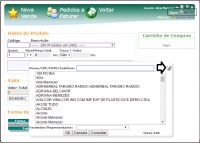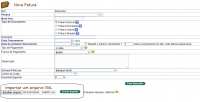Foi disponibilizado na versão 6.17 do APLWeb a integração com o sistema do Banco do Nordeste para a emissão e envio de remessa de boletos e o recebimento de arquivos. Anteriormente, já existia essa integração com outros bancos, como o Banco do Brasil, Bradesco, Caixa Econômica Federal, Itaú e HSBC. Para relembrar o processo de emissão e envio de remessa de boletos, veja a seguir os passos necessários:
1. No menu "Bancos\Caixa" clique na opção "Nova Remessa" e escolha os títulos que serão enviados para o banco (Nessa demonstração, o Banco do Nordeste).


2. Em seguida, selecione o banco e o tipo de emissão e clique em "Gerar boletos e remessa".

3. Por fim, confirme a remessa, gere o arquivo e envie para o sistema do banco.

Veja como ficará o boleto:

Na versão 6.16 agora existe um novo mecanismo de envio de SMS: a integração com a plataforma Zenvia. Anteriormente, esse recurso era utilizado apenas com uma plataforma de envio. Hoje, por meio dessa atualização, é possível escolher a plataforma de sua preferência, faltando apenas configurá-la para começar a utilizar.
Para utilizar a plataforma Zenvia no APLWeb, basta ir ao menu "Início", na opção lateral " Configuração > Módulos extras".

Em seguida, clique na opção "Situação" para habilitar o módulos e siga para as configurações deste.

Agora na versão 6.15 do APLWeb é possível visualizar diariamente o fluxo de caixa. Para utilizar esse recurso, o primeiro passo é selecionar os caixas que irão fazer parte do fluxo diário. Você poderá fazer isso no menu "Bancos/Caixa". Veja a seguir:

Em seguida, para visualizar o fluxo diário dos caixas selecionados, basta clicar no saldo do caixa desejado e ir para a guia "Transações Previstas por dia". Nessa guia você irá visualizar todos os débitos e créditos previstos para o período em questão. Como mostrado a seguir:

Você ainda poderá visualizar o fluxo de todos os caixas de uma vez só, basta marcar a opção "Todas contas fluxo de caixa"e então pesquisar.

Agora na versão 6.14 do APLWeb é possivel visualizar dados de clientes VIPs no ponto de vendas e ainda visualizar o total de pontos da cada cliente na hora da compra. Essa atualização tornou mais pratica e simples a consulta de dados de clientes VIPs. Para utilizar esse recurso, basta estar conectado ao ponto de vendas. Veja na prática como fazer:

Em seguida, aparecerá uma lista com todos os clientes VIPs registrados, e alguns filtros para facilitar a busca.

Ao clicar no nome do cliente, aparecerão todos os seus dados cadastrados. Porém, se você desejar apenas visualizar o total de pontos acumulados do cliente será mostrado no topo da página junto com o menu do ponto de vendas.

Para mais informações sobre como utilizar o recurso de Cliente VIP , acesse o POP-1609.0074 - Gerenciando clientes VIP no APLWeb.
A versão 6.13 do APLWeb vem trazendo mais uma novidade para sua empresa. Agora é possível fazer uma transferência a partir do ponto de vendas. Essa atualização é pratica para empresas de confecções que possuem varias lojas e precisam transferir produtos de uma loja para outra. Para utilizar esse recurso, basta está conectado ao ponto de vendas e clicar no ícone logo no topo da página. Veja na prática como fazer essa operação:

Ao clicar no ícone circulado, irá aparecer uma lista de clientes, escolha um cliente e prossiga com a operação.

Em seguida, preencha o formulário e crie o rascunho.

Por fim, inclua os produtos e confirme o pedido.

Como você pôde observar, o ícone para gerar a transferência acabou sendo de grande ajuda na hora de enviar os produtos. No entanto, é importante lembrar que esse recurso só é utilizado para transferências entre lojas.
Agora na versão 6.12 é possível conceder permissões para alterar preços unitários e descontos no pedido. Essa atualização facilitará no processo de separação de tarefas por funcionário, tornando mais produtiva e ágil a parte comercial de sua empresa. Para utilizar esse novo recurso, primeiro entre na ficha do usuário desejado e clicar na guia "Permissões do usuário".

Por fim, encontre as permissões do módulo "Pedidos de clientes" e habilite as opções "Aplicar desconto nos itens do Pedido", "Aplicar desconto Global no Pedido" e "Alterar Preco unitario no Pedido".

Veja como ficará as permissões para o pedido:

Na versão 6.11 do APLWeb agora está disponível a permissão para acesso e alteração de preços de clientes para cada usuário. Essa atualização torna mais flexível e privado o gerenciamento de tabelas de preços. Em empresas de confecções com diversas lojas, por exemplo, faz com que o processo de alteração e formação de preços fique restrito apenas para um numero limitado de usuários. Para utilizar esse novo recurso, basta acessar a ficha de qualquer usuário e clicar na guia "Permissões do usuário". Nessa guia se encontrará todas as permissões para todos os módulos, onde apenas o administrador poderá conceder ou retirar qualquer permissão.

Em seguida, encontre as permissões do módulo "Produtos" e marque a opção "Visualizar preços de clientes". Desse modo, a guia "Preços de clientes" encontrada na ficha de cada produto estará habilitada para o usuário em questão.


Agora na versão 6.1 do APLWeb é possível alterar o preços dos produtos de troca e visualizar o histórico dos mesmos. Isso facilitará no gerenciamento dos preços promocionais e evitará qualquer transtorno decorrente da mudança na tabela de preço dos produtos. Para utilizar esse novo recurso,primeiro é necessário habilitar o parâmetro "Permitir selecionar preços antes da promoção no PDV?" encontrado no menu "Início" , na opção "Configurações" , módulo "APLPDV".

Depois de habilitado esse parâmetro, ao fazer uma troca no PDV será possível modificar o preço do produto. Lembrando que este recurso só poderá ser utilizado na troca de produtos para clientes diferentes do cliente padrão "Balcão", caso contrário a opção para modificar não aparecerá mesmo que o parâmetro esteja habilitado. Veja a seguir duas situações:
I. Fazendo troca para o cliente "Balcão":

II. Fazendo troca para um cliente diferente do "Balcão":


Note que, somente depois de escolher um cliente diferente do "Balcão", a opção "Buscar preços" (opção onde será possível buscar e alterar o preço do produto) será habilitada.
Para mais informações sobre este novo recurso, verifique o POP 1511.0023 - Troca com e sem pedido no APLPDV.
Agora na versão 6.09 do APLWeb é possível adicionar um preço de fornecedor direto no cadastro de produtos. Essa atualização foi feita para que o processo de incluir preços de fornecedores em determinados produtos fosse mais ágil e funcional. Aumentando o desempenho dos setores responsáveis pelo tal. Para incluir esse preço, basta ir ao menu "Produtos/Serviços", criar um novo produto e ao gerar a grade, escolher um fornecedor relacionado ao produto,incluir a referencia e o preço do produto.

Depois de incluir o preço de fornecedor no produto, ele poderá ser adicionado a qualquer fatura de fornecedor.
Na versão 6.08 do APLWeb, é possível gerar a referência de um produto por meio da categoria escolhida. Essa atualização tornará a criação de um produto mais prática e rápida, facilitando no gerenciamento de cadastro de produtos. Para utilizar esse recurso, basta ir ao menu "Produtos/Serviços" , criar um novo produto e na opção "Grades disponíveis" clicar em "Gerar grade de produto".

Ao clicar na opção e selecionar a categoria, será gerada automaticamente uma referencia de acordo com a categoria escolhida. Faltando apenas terminar de preencher o resto dos dados da grade.


Para mais informações sobre o cadastro de produtos com grade no APLWeb, veja o POP-1511.0002 - Cadastro de produtos com e sem grade no APLWeb.